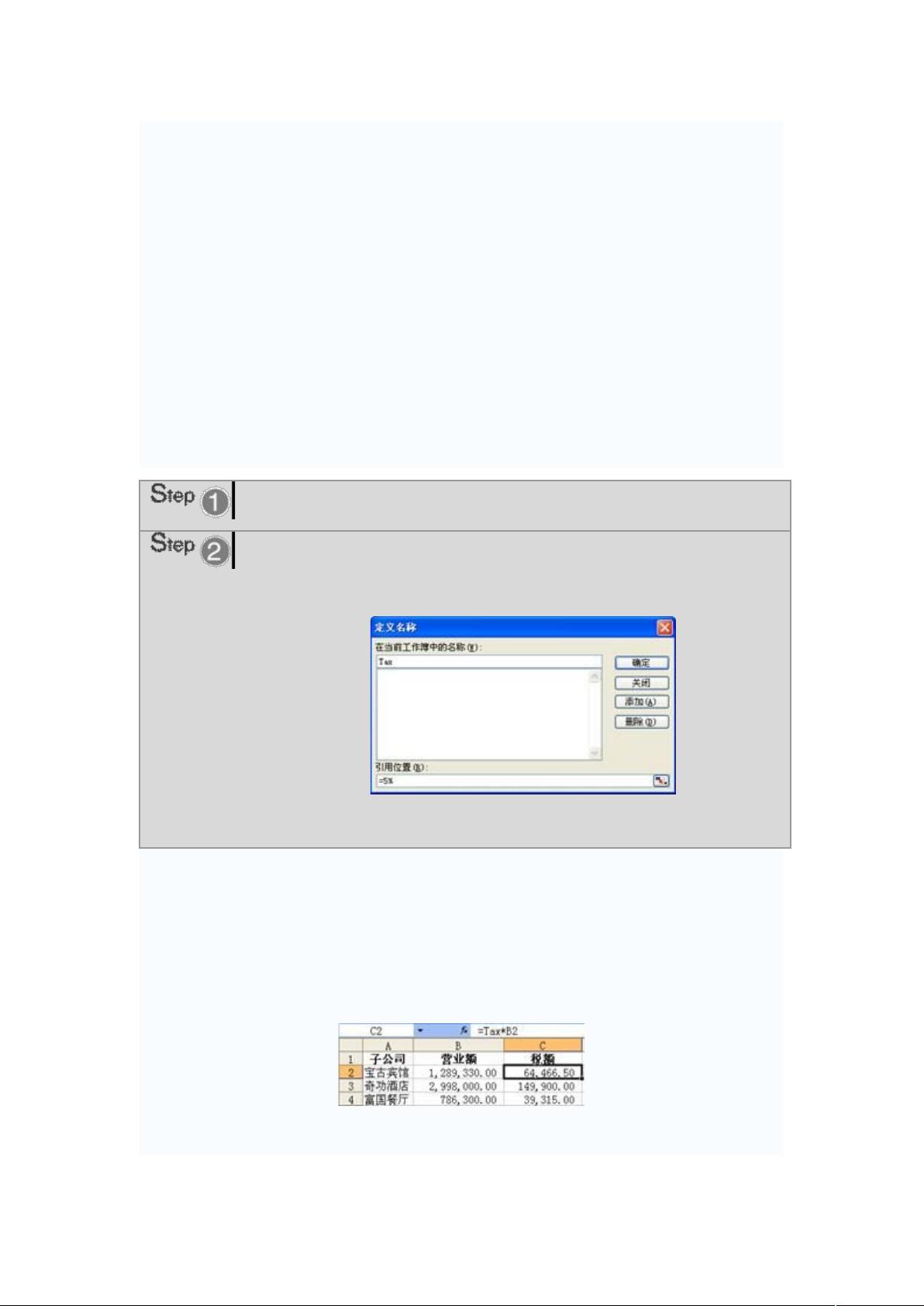Excel 2003命名技巧:快速定义与使用名称
需积分: 9 43 浏览量
更新于2024-07-27
收藏 422KB DOC 举报
"2003Excel技巧之名称"
在Excel 2003中,定义和管理名称是一项重要的功能,它有助于提高数据管理和分析的效率。以下是对标题和描述中涉及的知识点的详细说明:
1. **名称的定义方法**:
- **标准定义法**:选择要命名的单元格或区域,通过菜单“插入” → “名称” → “定义”,或使用快捷键`Ctrl + F3`,在“定义名称”对话框中输入名称并确认。
- **使用名称框**:直接在工作表的名称框中输入名称,然后按`Enter`键。例如,选择A2:A5,然后在名称框中输入“姓名”。
- **批量指定名称**:选中多个单元格区域,通过“插入” → “名称” → “指定”或使用`Ctrl + Shift + F3`,勾选“首行”以根据列标题定义名称。
2. **名称的使用限制**:
- **名称规则**:名称可以包含任意字符和数字,但不能以数字开头。如果需要以数字开头,可以使用下划线,如`_1PL`。名称不能与单元格地址相同,也不能使用行、列标识符R、C。
- **不允许的字符**:名称中不能包含空格,但可以使用下划线 `_` 或连接号 `-` 来分隔单词。
3. **解决“名称无效”的提示**:
- 当Excel提示“输入的名称无效”时,可能是因为违反了上述的名称规则,或者是试图使用的名称与已存在的工作表标签、内置函数名或其他系统保留名称冲突。
4. **名称管理**:
- **查看名称**:在“定义名称”对话框中,可以查看已经定义的名称。
- **删除名称**:同样在“定义名称”对话框中,可以删除不再需要的名称,但要注意删除后与之关联的公式可能受影响。
- **修改引用**:一旦定义了名称,只能修改其引用的单元格或区域,不能直接更改名称本身。如果需要更改名称,需先添加新名称,再删除旧名称。
5. **名称的优点**:
- **提高可读性**:使用有意义的名称替代单元格地址,使公式和逻辑更加清晰易懂。
- **简化公式**:通过名称引用,可以在公式中重复使用同一单元格或区域,减少错误的可能性。
- **范围调整**:如果引用的单元格区域需要扩展或缩小,只需修改名称的范围,所有使用该名称的公式会自动更新。
6. **在实际应用中**:
- **数据透视表**:在创建数据透视表时,使用预先定义的名称可以使字段选择更加直观。
- **图表元素**:定义名称可以方便地引用图表系列、数据标签等,便于管理和更新图表。
- **宏和VBA编程**:在编写宏或VBA代码时,使用名称作为变量可以提高代码的可维护性和可读性。
通过掌握以上Excel 2003中的名称技巧,你可以更有效地组织和操作数据,提升工作效率。
点击了解资源详情
点击了解资源详情
368 浏览量
2022-11-28 上传
2012-12-22 上传
2021-10-02 上传
2021-09-28 上传
得得地G
- 粉丝: 0
最新资源
- 掌握Android Material Design Steppers组件的实现
- 实现Bret Victor的实时可编辑游戏:Clojurescript版本
- 微信小程序集成Google Analytics SDK教程
- SpringWebSocket实现一对一聊天功能教程
- 建筑结构创新:人工塑性铰技术研究
- GM300电台频率软件写入操作指南
- ANC酷睿HD1080P高清摄像头官方驱动程序发布
- React入门实战:movies-explorer-frontend前端开发指南
- 一步到位的Vim插件:YouCompleteMe配置教程
- 掌握5G网络切片业务模板标准:GSMA GST2.0
- Hamburglar:高效的信息收集工具解析与使用指南
- 深入解析Darwin流式服务器源码架构
- 新型建筑幕墙设计与应用研究
- 提升Android文本视图可读性的DistilledViewPrefs
- 自动化点击插件:总是点击指定网页按钮
- USB VCOM驱动程序安装与使用指南